Uw wifi-verbonden Roomba beheren met Alexa of Google Home

U kunt uw met wifi verbonden Roomba vanaf uw telefoon bedienen, maar als u een Amazon Echo of Google Home heeft (of een telefoon met Google Assistent), het kan nog eenvoudiger. Hier leest u hoe u uw robotvacuüm kunt regelen met alleen uw stem.
De Roomba Alexa Skill instellen en gebruiken
Om uw Roomba met de Echo te besturen, moet u de Roomba Alexa-vaardigheid inschakelen. Ga hiervoor naar deze link en klik op Inschakelen.
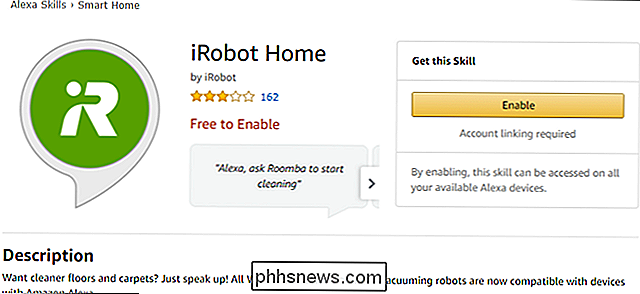
Vervolgens wordt u gevraagd om u aan te melden bij uw Roomba-account. Voer uw inloggegevens in en klik op "Inloggen".
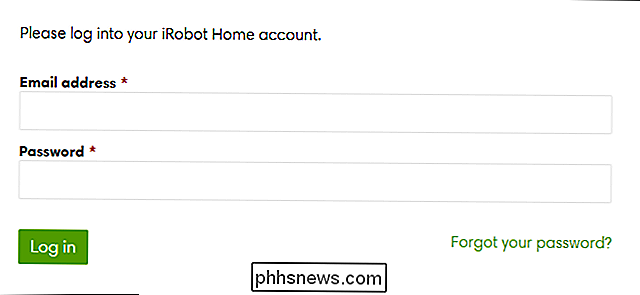
Nadat de vaardigheid is ingeschakeld, kunt u de volgende opdrachten gebruiken:
- "Alexa, vraag Roomba om het reinigen te starten / stoppen." Hiermee begint of eindigt een reiniging werk wanneer je maar wilt. Als je een schoonmaaktaak stopt, vraagt Alexa of je je Roomba terug naar zijn station wilt sturen.
- "Alexa, vraag Roomba om naar huis te gaan." Hiermee wordt je Roomba teruggestuurd naar zijn thuisstation om te laden .
- "Alexa, vraag Roomba wat het doet." Alexa zal je laten weten wat de Roomba van plan is, of het nu gaat om schoonmaken, wachten of opladen. "Alexa, vraag Roomba waar Met dit commando laat je Roomba een toon horen, zodat je hem kunt vinden als hij vastzit onder meubels of verloren gaat in een andere kamer.
- Al deze commando's samen doen vrijwel alles wat de Roomba-app kan, behalve in het schema schoonmaak taken. Zoals het Alexa-vaardigheden zijn, is het behoorlijk handig. Je Roomba koppelen aan Google Home of Assistent
Je Roomba verbinden met Google Assistant is een beetje anders. Hiervoor hebt u een telefoon of tablet met Android 6.0 of hoger met een Google Assistent of een iPhone met de Google Assistent-app nodig.
Open de Google Assistent en zeg 'vraag' om dit te installeren. Roomba begint met opschonen. "Google vertelt je dat je Roomba-account niet is verbonden en geeft je een knop om je account te linken. Tik op deze knop.
Voer op het volgende scherm uw Roomba-accountreferenties in en klik op 'Inloggen'.
Nu kunt u alle dezelfde spraakopdrachten gebruiken die u gebruikt voor de Alexa-vaardigheid hierboven.
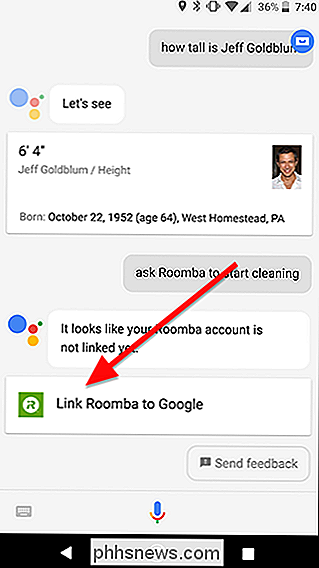
U kunt gebruiken deze opdrachten vanaf elk apparaat met de Google-assistent erop, inclusief je telefoon, tablet en Google Home.
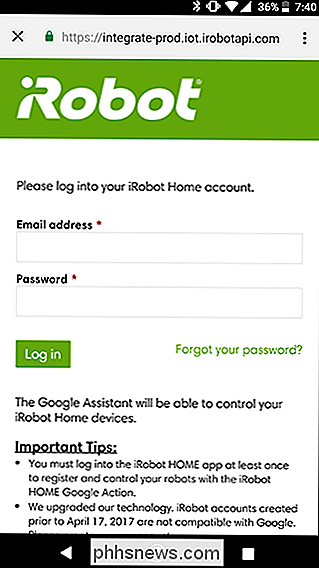

Hoe Instagram te maken Gebruik minder gegevens
Het is gemakkelijk om veel mobiele data te gebruiken met Instagram. Of je nu je eigen foto's en video's plaatst, of gewoon door je feed bladert, het is allemaal behoorlijk data-intensief, vooral als je vrienden hebt die veel video's plaatsen. De beste manier om mobiele data te besparen met Instagram is om gebruik het niet wanneer u op mobiele data zit!

Zijn mijn Smarthome-apparaten beveiligd?
Mensen maken zich vaak zorgen over het beveiligen van hun computers, smartphones en tablets tegen hackers en malware. Maar hoe zit het met je slimme apparaten? Ze kunnen net zo gevoelig zijn als elk ander apparaat in uw netwerk, zelfs als dat niet zo lijkt. Waarom zouden hackers Smarthome-apparaten targeten?



